Cómo agregar o quitar el rastro del mouse en Windows 10
Hay muchas configuraciones que puede personalizar para su mouse en Windows 10. Ya sea que desee cambiar el color del puntero del mouse o cómo funciona la rueda, probablemente pueda hacer el ajuste que desee.
Pero hay otra opción que quizás no se dé cuenta de que puede ajustar, y tiene que ver con el "rastro" que aparece cuando arrastra el mouse. Es una especie de sombra que muestra múltiples copias de la ruta del mouse detrás del puntero mientras lo mueve. A algunas personas les gusta esto, mientras que a otras no les gusta mucho. Si encuentra la necesidad de cambiar esta configuración, puede seguir los pasos a continuación.
Cómo deshacerse o agregar el rastro al puntero del mouse en Windows 10
Los pasos de este artículo se realizaron en una computadora portátil con el sistema operativo Windows 10. Tenga en cuenta que esto cambiará la configuración de un mouse que haya conectado a su computadora.
Paso 1: haga clic en el botón Inicio en la parte inferior izquierda de la pantalla.

Paso 2: selecciona el ícono de ajustes en la esquina inferior izquierda del menú Inicio.
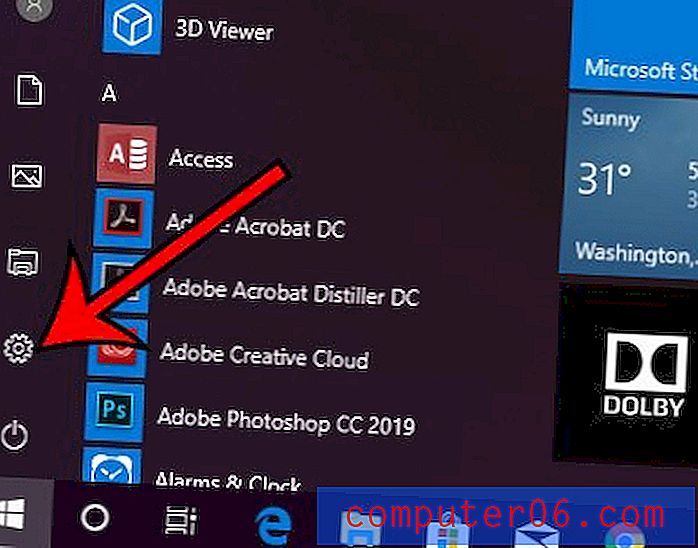
Paso 3: elige la opción Dispositivos .
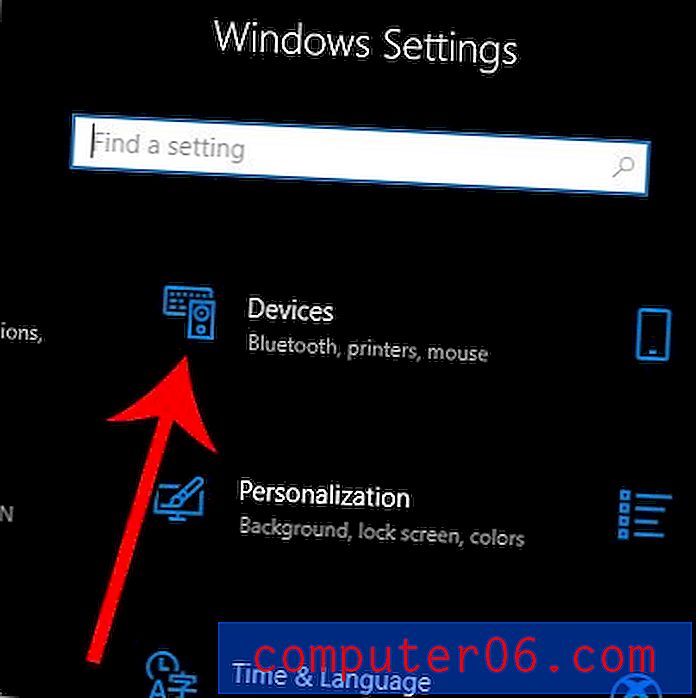
Paso 4: haga clic en la opción Mouse en la columna izquierda.
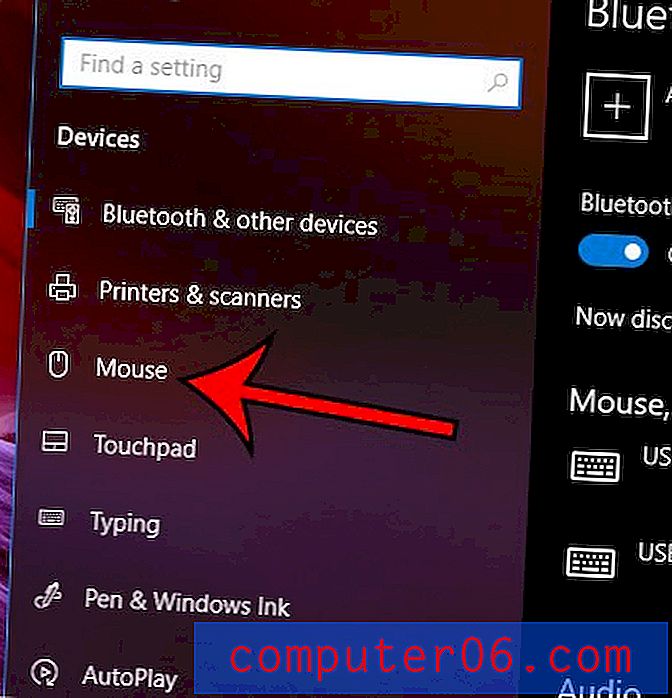
Paso 5: Seleccione el botón Opciones de mouse adicionales .
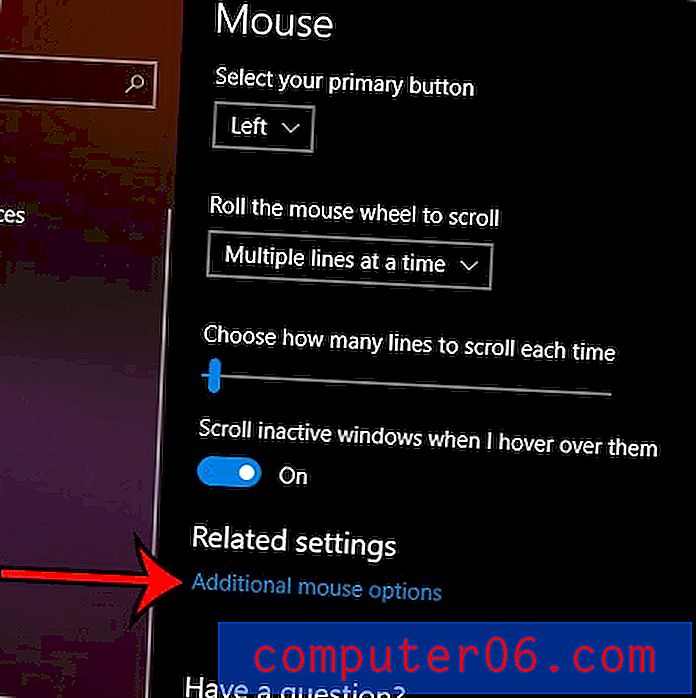
Paso 6: Elija la pestaña Opciones de puntero en la parte superior de la ventana.
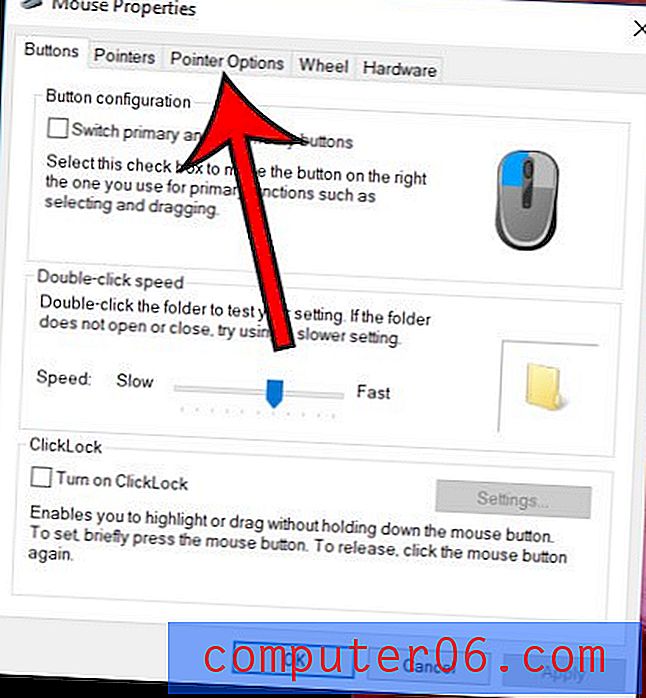
Paso 7: marque o desmarque la casilla a la izquierda de Mostrar pistas de puntero, luego haga clic en el botón Aplicar, seguido del botón Aceptar .
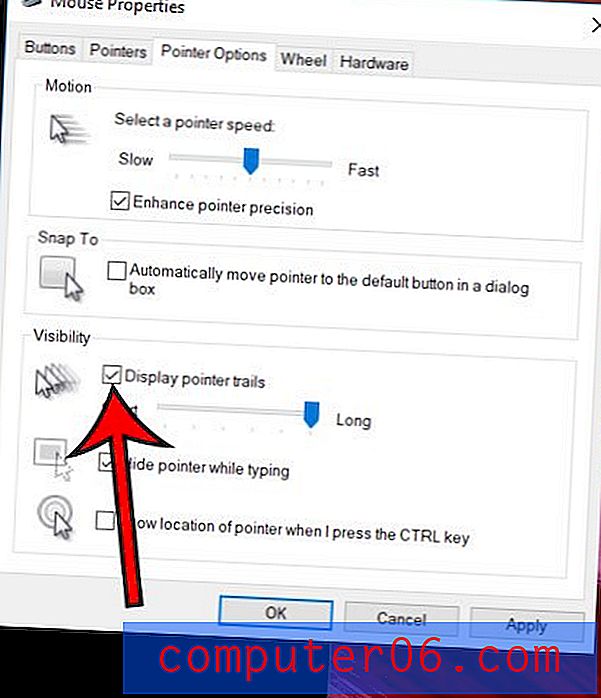
¿La velocidad de doble clic en el mouse parece demasiado lenta o demasiado rápida? Descubra cómo cambiar la configuración de velocidad de doble clic del mouse de Windows 10 para que pueda llevarla al nivel correcto.



